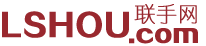
- 张家口 [切换城市]
-
热线电话:0571-85856962
-

48
| ||||||
| 06 | 小时 |  | 分 |   | 秒 |

RM智能遥控能做什么?
一、以前空调、电视、机顶盒、音响等,每个电器都有一个自己的遥控器,遥控器太多会有难以收纳的问题,也容易弄乱。现在,所有这些遥控器的功能,你都可以全部学习和集中到你的一部智能、一个软件里面,对不同电器的遥控,只需要简单的切换一下软件页面就可以轻松搞定。
二、在回家的路上提前用远程打开家里面的空调,将温度调整到非常适宜的状态,一踏入家门就能享受温暖(冬天)或者凉爽(夏天)环境,给你带来真正家的感觉。而由于设备本身集成了温度传感器,您还可以随时看到温度的变化。
三、配套射频插座或SP2智能插座,在凌晨电价非常便宜的谷段定时开启热水器电源,每天早晨热水已自动为您准备好。下班前用手动开启热水器电源,回家就能洗上热水澡。。。
四、配合遥控触摸开关面板或单火智能遥控模块,使用一键控制灯光。。。
五、使用场景功能,只需一个按键,就可以将电视机、机顶盒、音响、窗帘、灯光等相关的电器一键同时打开或者关闭。来个“电影场景”?
-
-
-
博联RM Home与RM Pro的区别是RM Home只有红外线遥控功能,而RM Pro除了红外遥控功能外还有无线射频遥控功能。
红外遥控的电器常见的有:空调、电视、投影仪等
无线射频遥控的电器常见的有:遥控插座、遥控触摸开关、电动窗帘、卷帘门等。
也就是说:RM Home只能控制电视、空调等电器(红外线不能穿乾只能控制同一房间电器),而RM Pro除了有RM Home的功能外,还可以通过无线射频功能控制遥控开关、遥控插座、遥控窗帘等。。。建议家里多个房间有电视、空调等红外电器时,使用RM Pro+RM Home这样的搭配方尸经济又实惠~~~











































常见问题
Q1:不同状态下设备wifi指示灯分别表示什么意思?
A1:1)wifi指示灯持续快闪表示初始状态,此时可点击配置中的“闪电”图标来进行配置;
2)Wifi指示灯三次慢闪后停顿1S表示等待配置状态,此时可通过AP配置来进行配置;
3)wifi指示灯每3S闪很少表示此时设备处于的网络环境无法连接到外网;
4)wifi指示灯持续每秒闪烁很少表示配置失败,请复位后重新配置。
Q2:“闪电”图标表示怎么配置?
A2:首先确保您的智能已连上无线Wifi,再检查设备上电后是否处于wifi指示灯快闪状态(出厂默认值),否则长按reset键恢复原厂设置。然 后打开App,选择“添加新设备”。您所在的无线网络名称已自动获取,输入上网密码点击配置即可。注意:配置时需连在您想要设备加入的Wi-Fi网 络。
Q3:“AP配置”表示怎么配置?
A3:首先请确认设备wifi指示灯处于三次慢闪停顿1S的等待配置状态,然后打开App选择“添加新设备”,点击右上角选择“AP配置”,页面跳转到一 个wifi列表,选择“broadlinkProv”进行连接。连接后,点击后退,再次进入一个wifi列表,此时,选择想要设备连上的家庭wifi,点 击“连接”,出现配置成功,则完成配置;若配置失败,则尝试用“自动配置”。
Q4:怎么将设备在各种状态中进行转换?
A4:长按reset键
Q5:如何删除设备?
A5:ios系统在设备列表中选定设备从右向左滑动删除;安卓系统请长按图标删除。
Q6:如何修改设备信息?
A6:1)请在设备列表中选中设备长按跳出提示框修改设备信息;
2)进入设备以后点右击上方图标进入修改设备信息界面。
Q7:如何实现两部之间的数据共享?
A7:首先必须保证两部是连接在同一个wifi下;其次,若“数据导入”搜索不到设备,则请反复尝试并缩短“数据导入”与“数据导出”按键的时间间隔。在数据共享时,请尽量确保处于非锁屏状态。
Q8:别人会不会找到我的设备,网络安全如何保证?
A8:只有知道您家上网密码并进入同一网络的才可以找到设备;同时APP设置了锁定功能,您配置完上锁后其他人再找不到设备;也可以在家里人全找到设备后锁定,以后就只有您家中人可以控制。上锁功能在“设备信息”页。
Q9:如果控制设备的丢失了怎么办?
A9:重新下载APP后,请将设备复位到快闪重新配置。此时丢失的上的APP软件也不能控制您的设备。
Q10:软件升级后,数据丢失或者不能控制怎么办?
A10:请检查是否删除过SD卡中Broadlink目录中的文件,包括相册中的broadlink图片或换过SD卡。若有,则只能卸载软件并删除SD卡中roadlink目录,再重新安装。
Q11:什么是场景?
A11:场景是将需要开启的设备合为一键式操控。可包括我们的SP系列、TC系列、RM系列等等。可直接在APP软件主界面控制。
Q12:如何添加新的面板?
A12:很不错次进入设备以后会出现添加面板信息,如选择“电视机”保存,出现电视机预设遥控面板,若想再添加面板信息界面可点击电视机遥控面板上方“电视机”三个字。
注:一代APP可在很不错次进入设备添加模板后,在该模板界面左侧可看到一个黑色半圆形图标,点击后出左侧边框,点击下方的“添加”即可添加新模板。
Q13:如何学习?
A13:在模板中点击字体为黑色的按键出提示框“等待学习”,此时可看到设备指示灯橙灯亮,将家电遥控器上相对应按键对着设备按下,若橙色指示灯灭,并且APP模板中等待学习提示框消失提示“保存成功”,则说明学习成功,点击按键,设备橙灯亮很少,说明已发射指令。
Q14:什么是小场景学习?
A14:在遥控面板里将空白按键长按,可选择“小场景学习”。小场景按键可以执行多个指令。比如频道128可以学习“1”,“2”和“8”,学习成功后一键发出“128”指令;比如可以学习“机顶盒开”,“电视开”,“音响开”,一键完成所有设备开启指令。
注:“小场景”控制运用于RM系列,与一代APP中的自定义按键同一原理。
Q15:空调怎么学习?
A15:空调编码比较复杂,不像电视每个键单独对应一个红外码,每个按键触发一串码,包含温度、模式、风速等等所有信息,因此预设了常用场景按键,比如制 冷、制热、自动等,每个按键相当于开启键。比如想要学习制冷22度,在普通遥控器上预先设定好相应的模式“制冷”,温度“22”,然后关机。在我们的空调 模板上选择“制冷xx度”按键进入学习状态,这时按空调开关键完成学习,学习到的状态为“开启制冷模式22度”。关闭键可以在任何状态下学习遥控器关闭 键。即,空调的开关键是分开学习的!
如果您想学习各个温度及状态,按上述方法到自定义模板一项项学习即可。
Q16:为什么云空调下载后有的按键不能控制?
A16:空调遥控板上不同的按钮发射的红外信号不同,不同空调型号之间有的红外信号为公用导致下载的云空调模板非当前自家空调,出现此问题,多试几个不同 按键以便下载不同模板,还若不行请通过邮箱support@broadlink.com.cn技术人员提交空调型号,争取尽快录入该空调型号。
7天免费退换,售出日起1年保修。
|
|
|
| ||||||||||||||||
|
|
|
| ||||||||||||||||
|
|
|
| ||||||||||||||||
 浙公网安备 33011002014640号 浙ICP备11030581号-3
浙公网安备 33011002014640号 浙ICP备11030581号-3